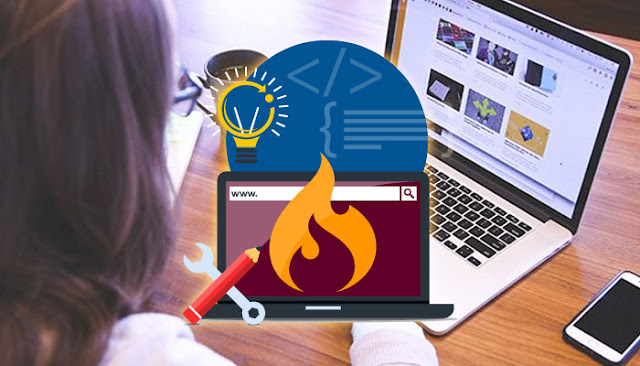CodeIgniter adalah salah satu framework pengembangan web PHP yang populer dan kuat. Dengan CodeIgniter, Anda dapat dengan mudah membangun aplikasi web yang cepat dan efisien. Untuk memulai pengembangan dengan CodeIgniter 4, Anda memerlukan lingkungan pengembangan lokal. Salah satu cara untuk melakukannya adalah dengan menggunakan XAMPP, yang merupakan paket pengembangan web yang mencakup server web Apache, database MySQL, dan bahasa pemrograman PHP. Dalam artikel ini, kami akan membahas langkah-langkah untuk mengatur dan menggunakan CodeIgniter 4 di XAMPP.
Apa itu CodeIgniter 4?
CodeIgniter 4 adalah versi terbaru dari framework pengembangan web PHP yang ringan, cepat, dan kuat, CodeIgniter. Framework ini menyediakan berbagai fitur dan alat yang memudahkan pengembangan aplikasi web modern, seperti manajemen routing yang lebih baik, dukungan untuk autentikasi, dan banyak lagi. CodeIgniter 4 memiliki dokumentasi yang kuat dan komunitas yang aktif, menjadikannya pilihan yang sangat baik untuk pengembangan web.
Apa itu XAMPP?
XAMPP adalah paket pengembangan web yang berisi server web Apache, database MySQL, bahasa pemrograman PHP, dan komponen-komponen lain yang dibutuhkan untuk mengembangkan aplikasi web. XAMPP membuatnya mudah untuk menjalankan aplikasi web lokal di komputer Anda tanpa perlu mengkonfigurasi setiap komponen secara manual.
Tutorial Lengkap Cara Menjalankan Codeigniter 4 di Xampp :
1. Persiapan
1. Mengunduh dan Instal XAMPP
Langkah pertama dalam menggunakan CodeIgniter 4 di XAMPP adalah mengunduh dan menginstal XAMPP. Anda dapat mengunduh XAMPP dari situs web resmi mereka di https://www.apachefriends.org/index.html.
Unduh versi XAMPP yang sesuai untuk sistem operasi Anda (Windows, macOS, atau Linux).
Instal XAMPP dengan mengikuti panduan instalasi yang disediakan.
Mengunduh CodeIgniter 4
Setelah Anda menginstal XAMPP, langkah selanjutnya adalah mengunduh CodeIgniter 4. Anda dapat mengunduhnya dari situs web CodeIgniter di https://codeigniter.com/download.
Unduh versi CodeIgniter 4.
Ekstrak arsip CodeIgniter yang telah Anda unduh ke direktori yang mudah diakses di komputer Anda.
2. Lakukan Konfigurasi XAMPP
Memulai Apache dan MySQL
Setelah Anda menginstal XAMPP, Anda perlu memulai server Apache dan MySQL. Anda dapat melakukan ini dengan mengikuti langkah-langkah berikut:
Jalankan aplikasi XAMPP yang telah diinstal.
Di jendela XAMPP Control Panel, klik tombol “Start” di sebelah “Apache” dan “MySQL” untuk memulai server.
1. Cara Mengonfigurasi Apache
Sebelum Anda dapat menggunakan CodeIgniter 4 di XAMPP, Anda perlu mengonfigurasi Apache untuk mengarahkan ke direktori proyek Anda. Untuk melakukannya:
1. Buka direktori instalasi XAMPP (biasanya di C:xampp untuk Windows atau /Applications/XAMPP untuk macOS).
2. Buka folder apache dan kemudian folder conf.
3. Cari file httpd.conf dan buka dengan teks editor.
4. Pada file httpd.conf, cari baris berikut:
arduinoDocumentRoot "C:/xampp/htdocs"
Gantilah C:/xampp/htdocs dengan jalur lengkap menuju folder CodeIgniter Anda, misalnya:
arduinoDocumentRoot "C:/xampp/htdocs/codeigniter"
Selanjutnya, cari baris berikut:
mathematica<Directory "C:/xampp/htdocs">
Gantilah C:/xampp/htdocs dengan jalur yang sama seperti yang Anda gunakan pada DocumentRoot. Setelah Anda melakukan perubahan ini, simpan file httpd.conf.
2. Cara Mengonfigurasi MySQL
Untuk menggunakan database dengan CodeIgniter 4 di XAMPP, Anda perlu mengonfigurasi pengguna dan database di MySQL. Langkah-langkah berikut akan membantu Anda:
- Buka phpMyAdmin melalui panel kontrol XAMPP dengan mengklik “Admin” pada bagian MySQL.
- Di phpMyAdmin, buat database baru dengan memberikan nama yang sesuai dengan proyek Anda.
- Buat pengguna untuk database Anda dan berikan izin yang diperlukan. Anda dapat melakukannya di tab “User Accounts” di phpMyAdmin.
3. Cara Pengaturan CodeIgniter 4
1. Ekstrak dan Menyimpan CodeIgniter
Langkah selanjutnya adalah menyiapkan CodeIgniter 4. Ekstrak arsip CodeIgniter yang telah Anda unduh sebelumnya ke direktori yang sesuai dengan konfigurasi Apache yang sudah Anda lakukan sebelumnya. Misalnya, jika Anda mengatur DocumentRoot di C:/xampp/htdocs/codeigniter, maka ekstraklah CodeIgniter ke dalam folder codeigniter ini.
Konfigurasi Database
Selanjutnya, Anda perlu mengonfigurasi database CodeIgniter Anda untuk menghubungkan ke MySQL di XAMPP. Konfigurasi ini terletak di file .env di dalam folder CodeIgniter Anda. Buatlah salinan file .env dengan nama .env (tanpa titik awal) dan buka file ini.
Pada file .env, cari bagian berikut:
arduinodatabase.default.hostname = localhostdatabase.default.database = ci4database.default.username = rootdatabase.default.password =
Isi nilai hostname, database, username, dan password sesuai dengan konfigurasi MySQL yang Anda buat sebelumnya di XAMPP.
Pengaturan URL
Selanjutnya, Anda perlu mengatur URL dasar CodeIgniter Anda. Ini juga terletak di file konfigurasi. Buka file app.php di dalam folder app/Config dalam proyek CodeIgniter Anda dan cari baris berikut:
phppublic $baseURL = 'http://localhost';
Isi ‘baseURL‘ dengan URL lengkap proyek Anda, misalnya:
phppublic $baseURL = 'http://localhost/codeigniter';
Simpan perubahan ini.
4. Membangun Aplikasi Pertama
Setelah Anda menyiapkan CodeIgniter 4 dan mengonfigurasi database, Anda dapat mulai membangun aplikasi pertama Anda. Di bawah ini adalah langkah-langkah umum dalam membuat aplikasi web sederhana menggunakan CodeIgniter 4:
Membuat Kontroler
Di dalam folder app/Controllers, buat file baru dengan ekstensi .php untuk membuat kontroler. Misalnya, Welcome.php.
Di dalam file kontroler tersebut, Anda dapat membuat fungsi-fungsi yang akan mengontrol tampilan dan logika aplikasi Anda.
Contoh:
Contoh:
php<?phpnamespace AppControllers;class Welcome extends BaseController {public function index() {return view('welcome_message');}}
Membuat Tampilan
Di dalam folder app/Views, buat file tampilan HTML untuk halaman yang akan Anda buat. Misalnya, welcome_message.php.
Di dalam file tampilan tersebut, Anda dapat menambahkan elemen-elemen HTML dan menggunakan sintaks CodeIgniter untuk menampilkan data dinamis.
Contoh:
Contoh:
html<!DOCTYPEhtml><html><head><title>Welcome to CodeIgniter</title></head><body><h1>Welcome to CodeIgniter</h1></body></html>
Membuat Model
Di dalam folder app/Models, buat file model untuk mengakses database atau melakukan operasi lain yang diperlukan.
Di dalam file model tersebut, Anda dapat mendefinisikan fungsi-fungsi yang berhubungan dengan database.
Contoh:
php<?phpnamespace AppModels;use CodeIgniterModel;class MyModel extends Model {protected $table = 'my_table';protected $primaryKey = 'id';}
5. Menjalankan Aplikasi
Setelah Anda membuat kontroler, tampilan, dan mungkin model untuk aplikasi Anda, Anda dapat menjalankannya di browser. Pastikan server Apache dan MySQL di XAMPP sudah berjalan.
- Buka browser web Anda dan masukkan URL berikut: http://localhost/codeigniter/welcome.
- Anda akan melihat halaman selamat datang yang telah Anda buat.
Kesimpulan :
Dalam artikel ini, kami telah membahas cara mengatur dan menggunakan CodeIgniter 4 di XAMPP. CodeIgniter 4 adalah salah satu framework pengembangan web PHP yang kuat, dan XAMPP adalah paket pengembangan web yang berguna untuk menjalankan aplikasi web secara lokal di komputer Anda. Dengan mengikuti langkah-langkah yang telah dijelaskan, Anda dapat memulai pengembangan aplikasi web Anda dengan CodeIgniter 4 menggunakan XAMPP sebagai lingkungan pengembangan lokal Anda. Selamat mengembangkan aplikasi web Anda!